72854 skanuj0005 (527)
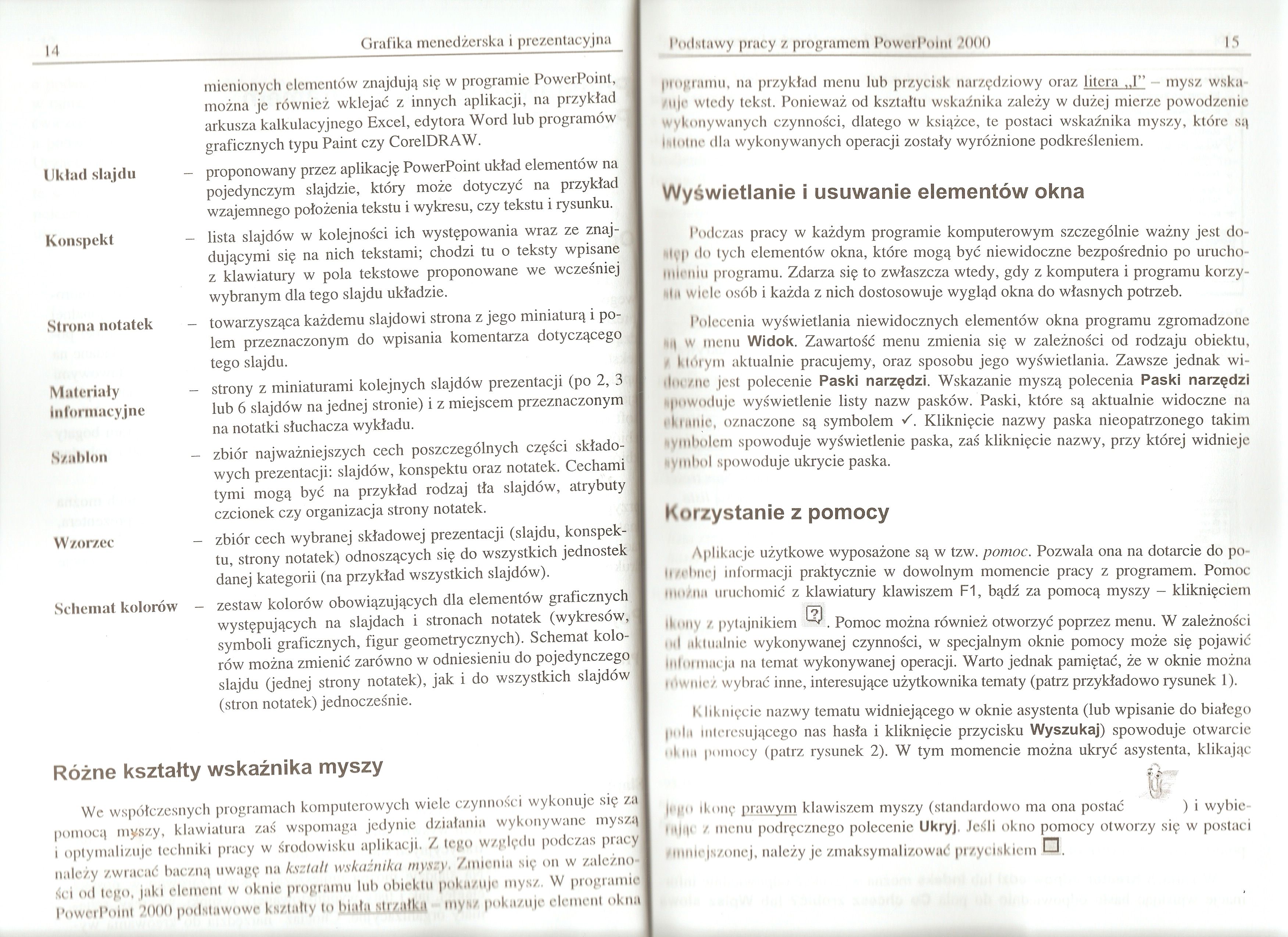
Grafika menedżerska i prezentacyjna
mienionych elementów znajdują się w programie PowerPoint, można je również wklejać z innych aplikacji, na przykład arkusza kalkulacyjnego Excel, edytora Word lub programów graficznych typu Paint czy CorelDRAW.
llkład slajdu - proponowany przez aplikację PowerPoint układ elementów na pojedynczym slajdzie, który może dotyczyć na przykład wzajemnego położenia tekstu i wykresu, czy tekstu i rysunku.
Konspekt - lista slajdów w kolejności ich występowania wraz ze znaj
dującymi się na nich tekstami; chodzi tu o teksty wpisane z klawiatury w pola tekstowe proponowane we wcześniej wybranym dla tego slajdu układzie.
Szablon
Schemat kolorów
- towarzysząca każdemu slajdowi strona z jego miniaturą i polem przeznaczonym do wpisania komentarza dotyczącego tego slajdu.
- strony z miniaturami kolejnych slajdów prezentacji (po 2, 3 lub 6 slajdów na jednej stronie) i z miejscem przeznaczonym na notatki słuchacza wykładu.
- zbiór najważniejszych cech poszczególnych części składowych prezentacji; slajdów, konspektu oraz notatek. Cechami tymi mogą być na przykład rodzaj tła slajdów, atrybuty czcionek czy organizacja strony notatek.
- zbiór cech wybranej składowej prezentacji (slajdu, konspektu, strony notatek) odnoszących się do wszystkich jednostek danej kategorii (na przykład wszystkich slajdów).
- zestaw kolorów obowiązujących dla elementów graficznych występujących na slajdach i stronach notatek (wykresów, symboli graficznych, figur geometrycznych). Schemat kolorów można zmienić zarówno w odniesieniu do pojedynczego slajdu (jednej strony notatek), jak i do wszystkich slajdów (stron notatek) jednocześnie.
Różne kształty wskaźnika myszy
We współczesnych programach komputerowych wiele czynności wykonuje się za pomocą myszy, klawiatura zaś wspomaga jedynie działania wykonywane myszą i optymalizuje techniki pracy w środowisku aplikacji. Z tego względu podczas pracy mleży zwracać baczną uwagę na kształt wskaźnika myszy, /.mienia się on w zależno-] k i od lego, jaki element w oknie programu lub obiektu pokazuje mysz. W programie PowerPoint 2000 podstawowe kształty to biułoJl/Ułktl mysz pokazuje element okna
I'odstawy pracy z programem PowerPoint2000
15
pi ograniu, na przykład menu lub przycisk narzędziowy oraz litera „I” — mysz wska-/iijr wtedy tekst. Ponieważ od kształtu wskaźnika zależy w dużej mierze powodzenie wykonywanych czynności, dlatego w książce, te postaci wskaźnika myszy, które są Ihlntne dla wykonywanych operacji zostały wyróżnione podkreśleniem.
Wyświetlanie i usuwanie elementów okna
Podczas pracy w każdym programie komputerowym szczególnie ważny jest do-*lęp do tych elementów okna, które mogą być niewidoczne bezpośrednio po uruchomieniu programu. Zdarza się to zwłaszcza wtedy, gdy z komputera i programu korzy-nln wiole osób i każda z nich dostosowuje wygląd okna do własnych potrzeb.
Polecenia wyświetlania niewidocznych elementów okna programu zgromadzone w menu Widok. Zawartość menu zmienia się w zależności od rodzaju obiektu, / którym aktualnie pracujemy, oraz sposobu jego wyświetlania. Zawsze jednak wi-doi /nd jest polecenie Paski narzędzi. Wskazanie myszą polecenia Paski narzędzi upowoduje wyświetlenie listy nazw pasków. Paski, które są aktualnie widoczne na i<kimile, oznaczone są symbolem ■/. Kliknięcie nazwy paska nieopatrzonego takim nyiltbolem spowoduje wyświetlenie paska, zaś kliknięcie nazwy, przy której widnieje nyitlbol spowoduje ukrycie paska.
Korzystanie z pomocy
Aplikacje użytkowe wyposażone są w tzw. pomoc. Pozwala ona na dotarcie do po-ll/pbncj informacji praktycznie w dowolnym momencie pracy z programem. Pomoc Mtn/iui uruchomić z klawiatury klawiszem F1, bądź za pomocą myszy — kliknięciem
Ikony / pytajnikiem ^. Pomoc można również otworzyć poprzez menu. W zależności m| aktualnie wykonywanej czynności, w specjalnym oknie pomocy może się pojawić llllmmucja na temat wykonywanej operacji. Warto jednak pamiętać, że w oknie można również wybrać inne, interesujące użytkownika tematy (patrz przykładowo rysunek 1).
Kliknięcie nazwy tematu widniejącego w oknie asystenta (lub wpisanie do białego |u >In Interesującego nas hasła i kliknięcie przycisku Wyszukaj) spowoduje otwarcie nk im pomocy (patrz rysunek 2). W tym momencie można ukryć asystenta, klikając

jiign Ikonę prawym klawiszem myszy (standardowo ma ona postać ) i wybie-
i n|i|r /. menu podręcznego polecenie Ukryj. Jeśli okno pomocy otworzy się w postaci /mnie jszonej, należy je zmaksymalizować przycinkiem J2L
Wyszukiwarka
Podobne podstrony:
22401 skanuj0008 (441) 20 Grafika menedżerska i prezentacyjnaWybór układu elementów na slajdzie Zast
skanuj0010 (390) Grafika menedżerska i prezentacyjna cieniowania wybieramy opcję Po przekątnej w gór
skanuj0021 (218) Grafika menedżerska i prezentacyjna 46 O po odpowiednim rozmieszczeniu i sformatowa
skanuj0025 (183) Grafika menedżerska i prezentacyjna Aby rozpocząć pracę nad nową prezentacją, wysta
skanuj0036 (101) Grafiku menedżerska i prezentacyjnąl czonych slajdów. Z kolei przycisk Pokaż format
skanuj0003 (564) Grafika menedżerska i prezentacyjna Otwarcie prezentacji zapisanej w
21580 skanuj0009 (404) Grafika menedżerska i prezentacyjna Tryb wyświetlania prezentacji można zmien
więcej podobnych podstron